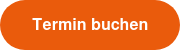DRACOON FEATURES
Zuverlässige
Cloud-Lösung
auf höchstem Niveau
Mehr als 600.000 Personen aus verschiedenen Branchen vertrauen bereits auf die DRACOON Cloud– der Zero Trust-Plattform für sicheren Dateiaustausch und zuverlässigen Schutz sensibler Daten.
![]()
Zusammenarbeit & Dateiaustausch ohne Umwege
Teilen und empfangen Sie Dateien sicher und direkt – ohne komplizierte Workarounds oder unsichere E-Mail-Anhänge.
Sicherheit & Compliance ohne Kompromisse
DRACOON erfüllt höchste Sicherheitsstandards nach BSI C5 Typ 2 und unterstützt Sie bei der Einhaltung von Compliance-Vorgaben wie DORA, KRITIS, NIS-2 und DSGVO.
Administration mit vollständiger Kontrolle
Behalten Sie jederzeit die volle Kontrolle über Zugriffsrechte, Freigaben und Sicherheitsrichtlinien – transparent und einfach verwaltbar.
Diese Firmen vertrauen bereits auf DRACOON
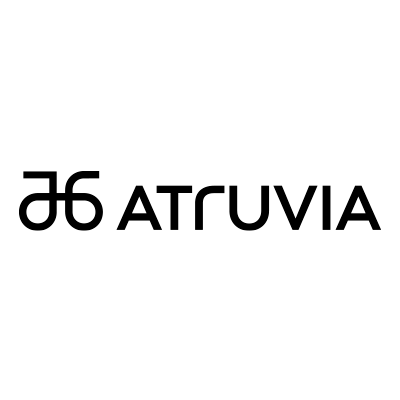



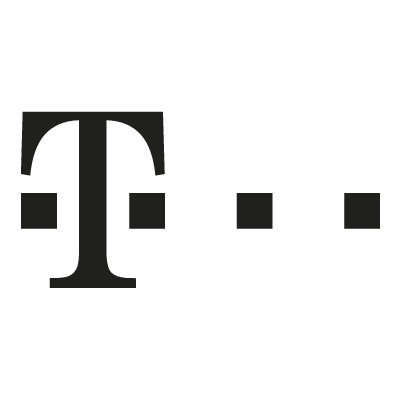





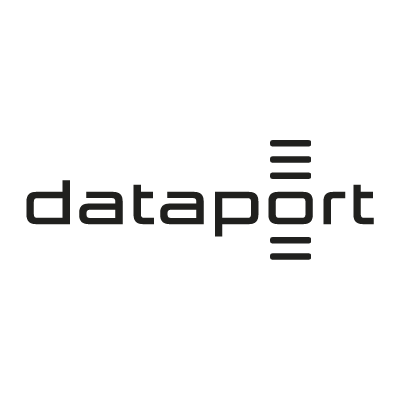
Compliance-Partner und Experte für sicheren Dateiaustausch
Überzeugen Sie sich gerne selbst und buchen Sie jetzt einen kurzen Termin mit uns. Wir zeigen Ihnen gerne, wie DRACOON Ihnen beim sicheren und DSGVO-konformen Dateiaustausch helfen kann.
.webp?width=764&height=483&name=SDR-Team%20(1).webp)
Wir freuen uns auf Ihre Nachricht.
Kontakt
Einfach aktiviert, sicher informiert
Newsletter